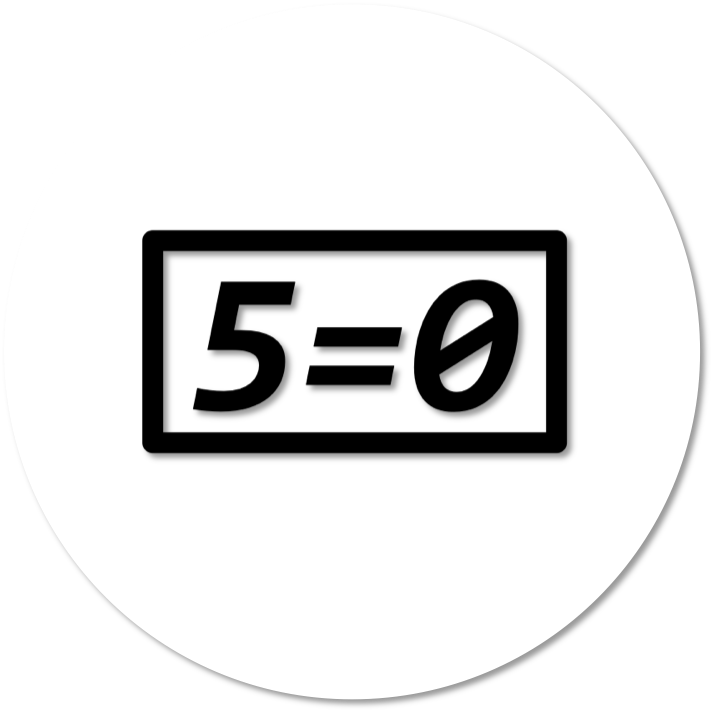2020. 6. 26. 15:47ㆍEngineering/Google Cloud Platform
Content
1. Container Registry 기능 둘러보기
2. Container Registry 사용하기
Google Contianer Registry 기능과 사용법에 대해 알아봅니다.
1. Container Registry 기능 둘러보기
- 비공개 도커 레지스트리
- 이미지 관리 (UI기반 컨테이너 태그)
- 취약성 분석 수행
- 액세스 제어
- 백엔드로 Cloud Storage 제공
2. Container Registry 사용하기
1) Container Registry API 사용 설정
아래 링크 접속
https://cloud.google.com/container-registry/docs/quickstart
Container Registry 빠른 시작 | Container Registry 문서 | Google Cloud
Except as otherwise noted, the content of this page is licensed under the Creative Commons Attribution 4.0 License, and code samples are licensed under the Apache 2.0 License. For details, see the Google Developers Site Policies. Java is a registered trade
cloud.google.com
'API 사용 설정' 버튼 클릭

본인 프로젝트 선택


2) Docker 실행 권한 설정
Container Registry 사용 가이드 '시작하기 전에-5.' 을 보면
Docker를 sudo 사용없이 실행할 수 있도록 사용자를 docker 그룹에 추가함.
본 글에서는 GKE 클러스터 중 하나의 VM인스턴스를 Container Registry 서버의 클라이언트로 사용 할 것이다.
그런데 GKE 클러스터 노드들의 VM인스턴스들은 사용자 계정을 docker 그룹에 추가된 상태로 제공됨.

3) 컨테이너 이미지 만들기
Container registry quick start 가이드에 나온 코드 활용하여, testimage 생성
https://cloud.google.com/container-registry/docs/quickstart#apppy


4) Auth 설정
Gcloud 명령을 통한 auth 설정을 해야함. ($gcloud auth configure-docker)
그런데!!! Container Optimized OS (COS)이미지는 gcloud를 설치하기 위한 apt-get 패키지가제공되지 않음. 젠자아아아ㅏㅇ
걍 로컬에서 하자.
5) 수행 이후 다시 auth설정으로 돌아 오겠음
5) gcloud sdk 설치
https://cloud.google.com/sdk/docs/downloads-yum?hl=ko
Cent OS Client 준비 함. -> CentOS 에서 sdk 설치 방법 따라 함.

Sdk 초기 설정
$ gcloud init
Verification code입력을 위해서는 노출된 링크주소를 브라우저에 입력하여 접속

본인 계정 선택

Verification 코드가 노출됨 복사해서 입력.

로그인 완료되면, project랑 compute zone 설정 함.

4') Auth 설정 다시하기
$ gcloud auth configure-docker
이미지 tag변경
$ docker tag
이미지 push
$ docker push
콘솔에 돌아가보면 push한 이미지 확인 가능

백엔드로 Storage 버킷 생성된 것 확인 가능

'Engineering > Google Cloud Platform' 카테고리의 다른 글
| [GCP] Google Kubernetes Engine 사용하기 (0) | 2020.06.26 |
|---|---|
| [GCP] Google Cloud Platform 체험 하기 (0) | 2020.04.17 |